當前位置:首頁 > 幫助中心 > 戴爾怎么U盤重裝系統win10?戴爾臺式U盤重裝win10
戴爾怎么U盤重裝系統win10?戴爾臺式U盤重裝win10
戴爾怎么U盤重裝系統win10?最近有位使用戴爾臺式電腦的朋友,表示自己win10系統不知道為什么操作卡頓,用軟件檢查又顯示沒有問題,想知道怎么去解決。其實,這種情況大多出現在使用時間比較久的電腦系統中,最好的解決方法就是重裝系統。下面就來學習戴爾臺式U盤重裝win10吧。
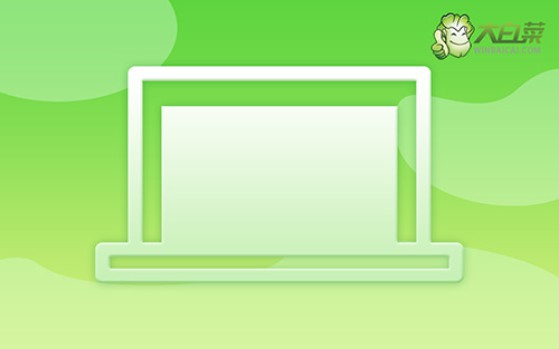
一、u盤重裝系統工具
計算機品牌:戴爾
鏡像版本: Windows 10專業版
工具軟件:大白菜u盤啟動盤制作工具(點擊紅字下載)
二、u盤重裝系統準備
1、數據備份: 制作U盤啟動盤的過程會徹底清除U盤上的所有數據,因此建議選擇一個不包含重要文件的U盤。這樣可以避免因數據丟失而造成的困擾。如果你的U盤中存有重要數據,請提前進行備份。
2、驅動程序準備: 為了在系統重裝后能夠順利運行,建議在制作U盤啟動盤時,同時將所需的驅動程序也存儲在U盤中。這樣可以避免系統安裝后出現驅動程序缺失的問題,確保你的系統能夠正常工作。
3、下載系統鏡像: 為獲取系統鏡像文件,推薦訪問“MSDN我告訴你”網站。這個網站提供了多種版本的Windows系統鏡像下載,可靠且安全。選擇適合你需求的系統版本進行下載,以便在后續安裝過程中使用。
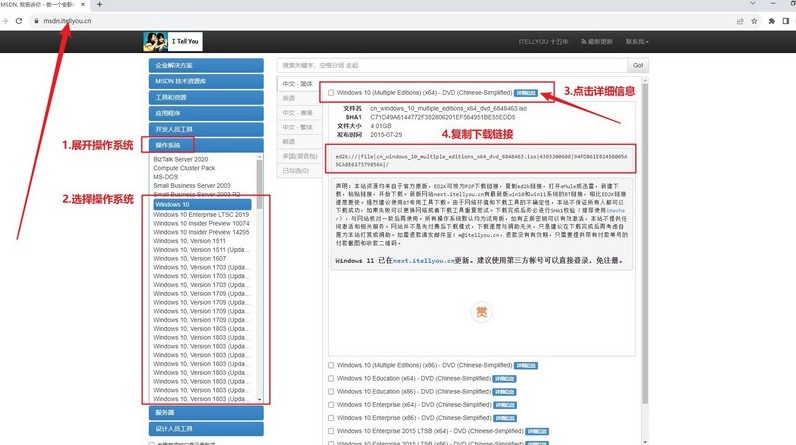
三、u盤重裝系統步驟
一、制作U盤啟動盤
1、訪問大白菜官方網站,下載最新版本的U盤啟動工具軟件,并將其解壓到桌面打開備用。
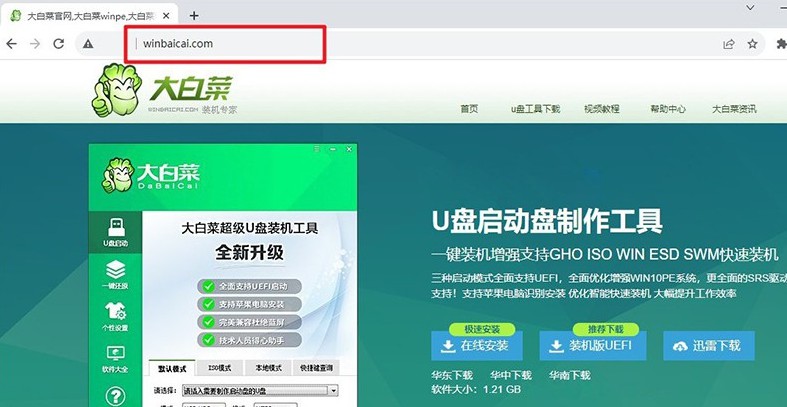
2、將準備好的U盤插入電腦,大白菜U盤啟動盤制作工具會自動識別,相關設置可以默認不變,按照提示將U盤制作成u盤啟動盤。
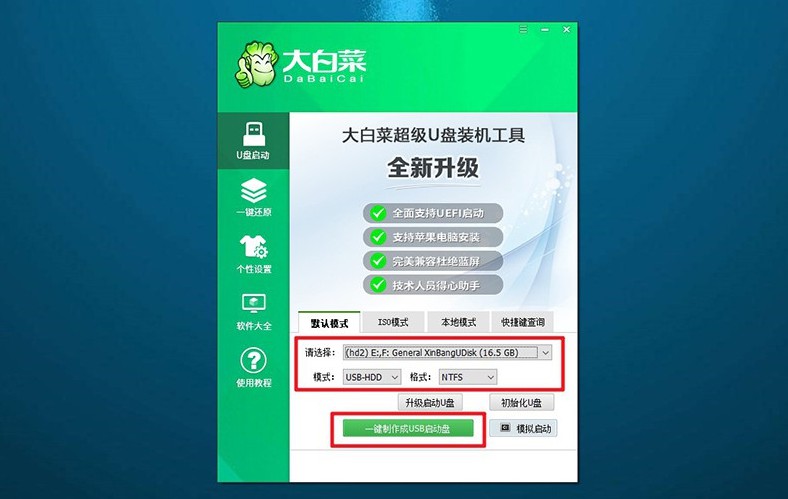
二、設置u盤啟動電腦
1、查找適合該電腦型號的u盤啟動快捷鍵,不同品牌的電腦會有差別,不完全相同,大家需要提前查清楚。
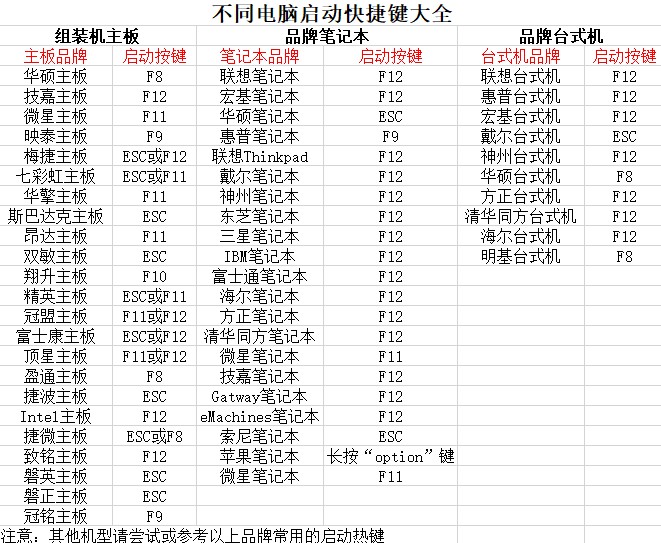
2、重啟電腦,并在電腦啟動時迅速按下啟動快捷鍵,進入啟動設備選擇菜單,選擇U盤作為啟動設備。
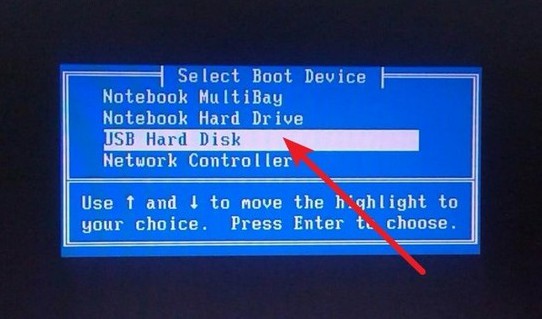
3、確認后系統會進入大白菜啟動工具的界面,選擇【1】“Win10X64PE系統”啟動項,并按下回車鍵確認。
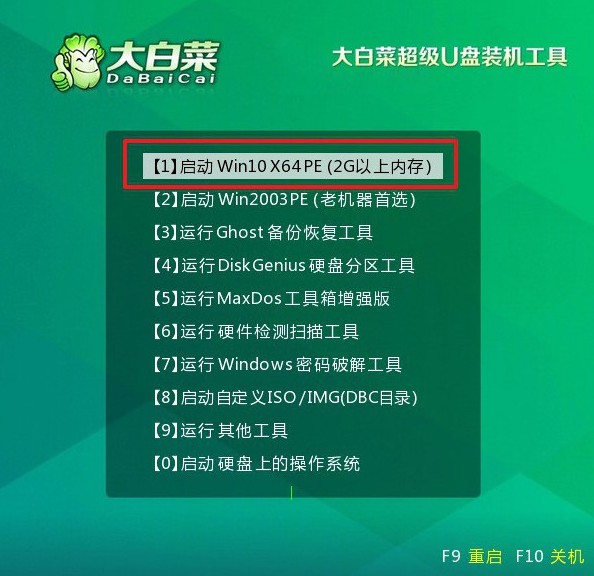
三、U盤啟動盤安裝電腦系統
1、成功進入PE系統桌面后,找到并運行“一鍵裝機”工具,確保系統安裝位置為C盤。
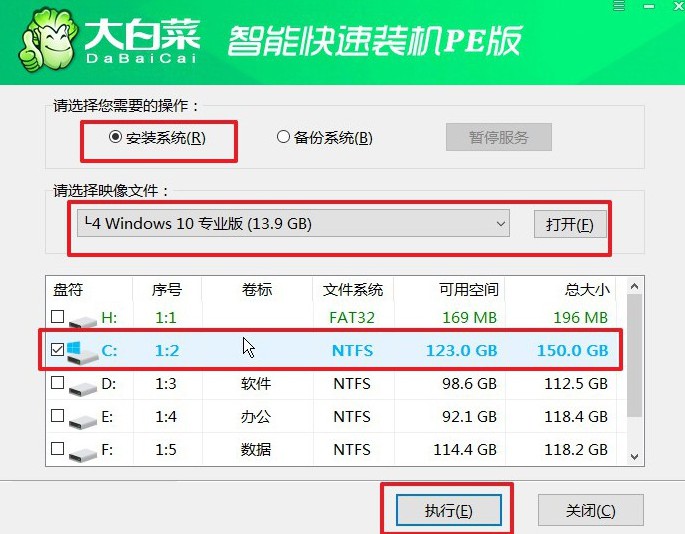
2、在彈出的安裝確認窗口中,點擊“是”確認開始安裝操作系統。
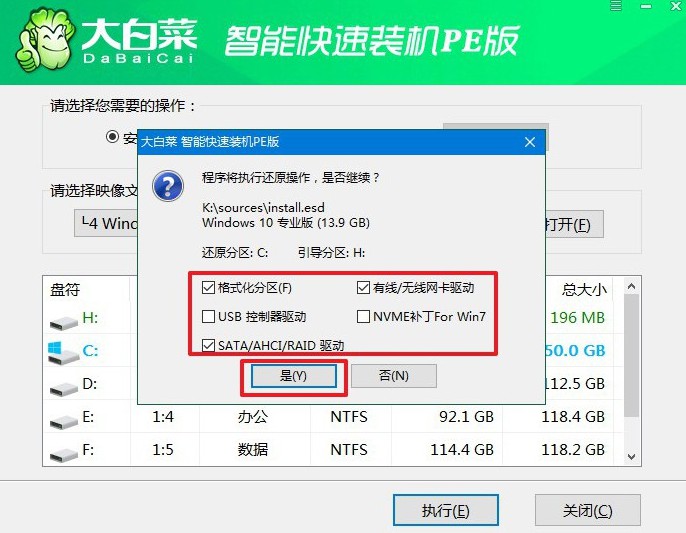
3、系統安裝過程中,工具會提示重啟系統設置,如圖所示,勾選重啟選項即可。
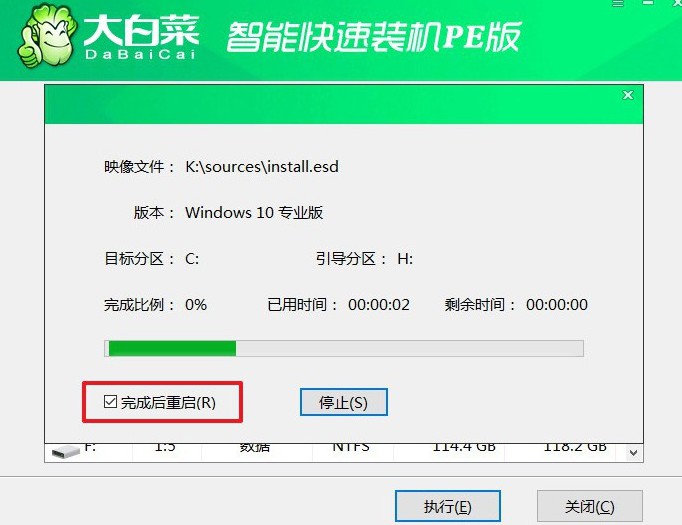
4、系統安裝進度達到一定階段時,電腦第一次重啟,拔出U盤。此后,系統會自動多次重啟,直到Windows操作系統安裝完成,耐心等待整個過程結束。

上面的操作,就是戴爾臺式U盤重裝win10的全部步驟了。當然,重裝系統之后你也不用擔心u盤啟動盤怎么處理的問題,因為它實際上還是可以作為正常u盤使用的,該放數據放數據,該轉移就轉移,是一點問題都沒有呢,大家直接使用即可。

